本文主要是介绍Qt开发技术:Q3D图表开发笔记:Q3DSurface三维曲面图介绍、Demo以及代码详解,希望对大家解决编程问题提供一定的参考价值,需要的开发者们随着小编来一起学习吧!
前言
qt提供了q3d进行三维开发,虽然这个框架没有得到大量运用也不是那么成功,性能上也有很大的欠缺,但是普通的点到为止的应用展示还是可以的。
其中就包括华丽绚烂的三维图表,数据量不大的时候是可以使用的。
前面介绍了基础的q3d散点图、柱状图,本篇介绍基础的三维曲面图。
Demo:Q3DSurface散点图演示效果

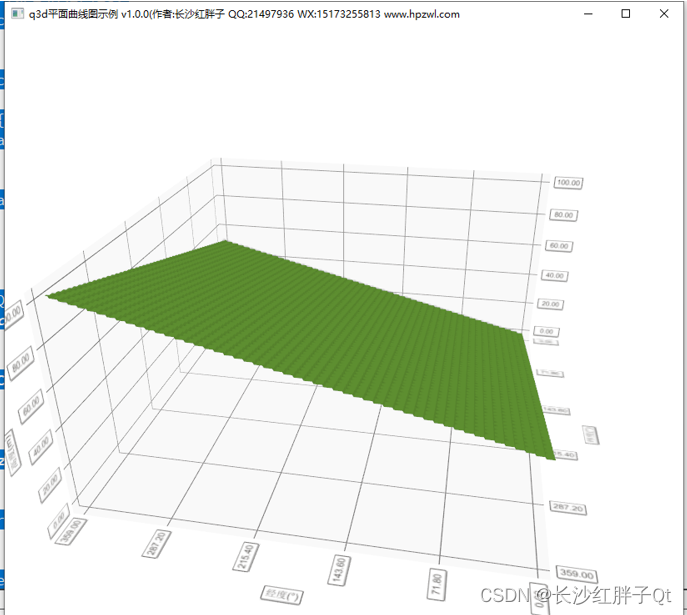
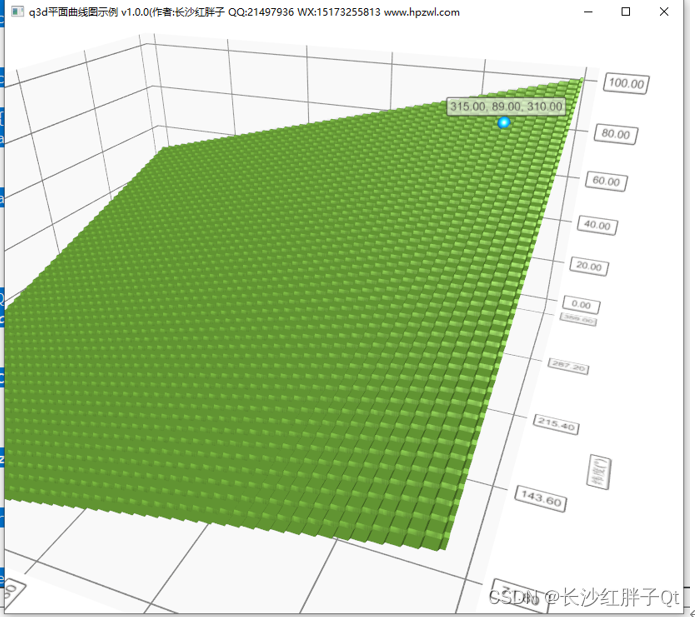
Q3D提供的三维图表
依赖QtDataVisualization。在安装qt的时候要选择安装QtDataVisualization模块。
Q3DScatter散点图
Q3D的散点图,性能大约支撑1000个点可以不卡顿,具体依赖pc,1000个点是什么 概念,可以理解为:10x10x10的区域,每个区域一个数据点。

Q3DBars柱状图
Q3D的柱状图,性能跟散点图类似。
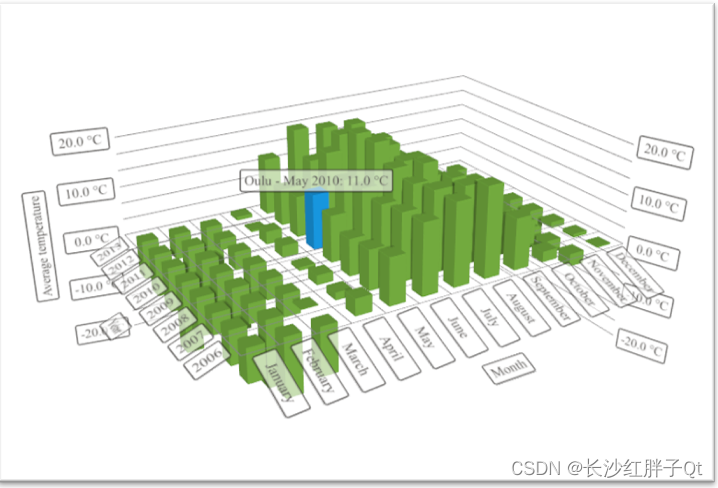
Q3DSurface平面凹凸图,平面纹理图,平面曲线图
Q3D的柱状图,性能跟散点图类似。
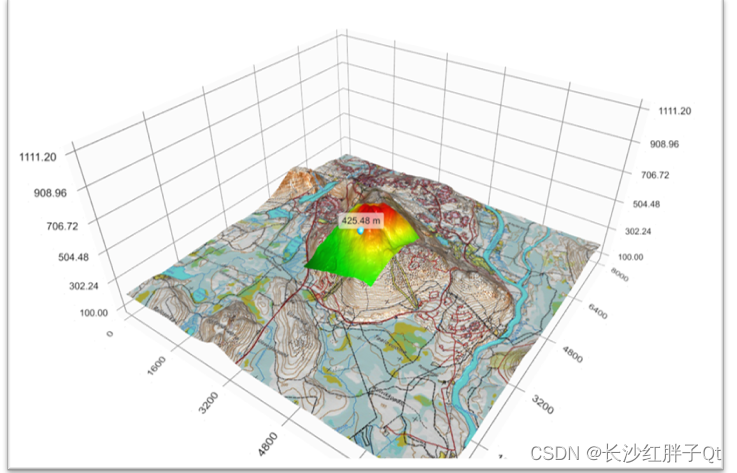
Q3DSurface平面曲线图
简介
Q3DSurface类提供了渲染3D曲面图的方法。该类使开发人员能够渲染3D表面图,并通过自由旋转场景来查看它们。可以通过QSurface3DSeries控制曲面的视觉财产,例如绘制模式和着色。
Q3DSurface通过在用户用鼠标左键点击的数据点上显示高亮显示的球(当使用默认输入处理程序时)或通过QSurface3DSeries进行选择来支持选择。选择指针附带一个标签,在默认情况下,该标签显示数据点的值和点的坐标。
轴上显示的值范围和标签格式可以通过QValue3DAxis进行控制。
要旋转图形,请按住鼠标右键并移动鼠标。缩放是使用鼠标滚轮完成的。两者都假设默认的输入处理程序正在使用中。
如果没有将任何轴明确设置为Q3DSurface,则会创建不带标签的临时默认轴。这些默认轴可以通过轴访问器进行修改,但只要明确设置了方向的任何轴,该方向的默认轴就会被破坏。
构造最小Q3D平面曲线图
首先,构造Q3D曲面。由于在本例中,我们将图形作为顶级窗口运行,因此需要清除Qt::FramelessWindowHint标志,该标志在默认情况下设置:
Q3DSurface surface;
surface.setFlags(surface.flags() ^ Qt::FramelessWindowHint);
现在Q3DSurface已准备好接收要渲染的数据。创建数据元素以接收值:
QSurfaceDataArray *data = new QSurfaceDataArray;
QSurfaceDataRow *dataRow1 = new QSurfaceDataRow;
QSurfaceDataRow *dataRow2 = new QSurfaceDataRow;
首先将数据喂给行元素,然后将它们的指针添加到数据元素:
*dataRow1 << QVector3D(0.0f, 0.1f, 0.5f) << QVector3D(1.0f, 0.5f, 0.5f);
*dataRow2 << QVector3D(0.0f, 1.8f, 1.0f) << QVector3D(1.0f, 1.2f, 1.0f);
*data << dataRow1 << dataRow2;、
创建新系列并为其设置数据:
QSurface3DSeries *series = new QSurface3DSeries;
series->dataProxy()->resetArray(data);
surface.addSeries(series);
最后,设置为可见:
surface.show();
创建和显示此图所需的完整代码为:
#include <QtDataVisualization>
using namespace QtDataVisualization;
int main(int argc, char **argv)
{QGuiApplication app(argc, argv);Q3DSurface surface;surface.setFlags(surface.flags() ^ Qt::FramelessWindowHint);QSurfaceDataArray *data = new QSurfaceDataArray;QSurfaceDataRow *dataRow1 = new QSurfaceDataRow;QSurfaceDataRow *dataRow2 = new QSurfaceDataRow;*dataRow1 << QVector3D(0.0f, 0.1f, 0.5f) << QVector3D(1.0f, 0.5f, 0.5f);*dataRow2 << QVector3D(0.0f, 1.8f, 1.0f) << QVector3D(1.0f, 1.2f, 1.0f);*data << dataRow1 << dataRow2;QSurface3DSeries *series = new QSurface3DSeries;series->dataProxy()->resetArray(data);surface.addSeries(series);surface.show();return app.exec();
}
运行效果:

场景可以被旋转、放大,并且可以选择一个项目来查看其位置,但在这个最小的代码示例中不包括其他交互。
Q3Ddemo构建流程解析
步骤一:确认安装QtDataVisualization模块
如何确认,则是在帮助文件中查看是否有Q3dscatter类。一般是安装了模块才会有对应的帮助文件。没有则重新安装qt或者单独安装该模块。

步骤二:工程配置文件中加入模块
Q3d是在数据可视化模块中,需要在pro或者pri配置文件中添加。
QT += datavisualization
![]()
步骤三:添加使用到的头文件
使用到Q3DBar相关类中添加头文件,主要使用到Q3DBar、QBar3DSeries、QBarDataRow等等。
#include <Q3DBars>
#include <Q3DTheme>
#include <QBar3DSeries>
#include <QVector3D>
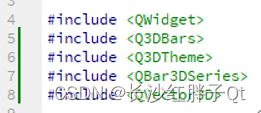
步骤四:添加命名空间
这时候还是无法使用对应的类,需要添加命名空间才行:
using namespace QtDataVisualization;
![]()
步骤五:Q3D的图标基础构建框架
下面是包含注释的Q3DSurface基础构建流程(注意轴的显示,查看末尾“入坑一”,注意数据的成面规则,查看“入坑二”
_pQ3DSurface = new Q3DSurface();
_pContainer = QWidget::createWindowContainer(_pQ3DSurface, this);
// 设置轴文本
{// 注意笛卡尔坐标_pQ3DSurface->axisX()->setTitle("经度(°)");_pQ3DSurface->axisX()->setTitleVisible(true);_pQ3DSurface->axisY()->setTitle("高度(m)");_pQ3DSurface->axisY()->setTitleVisible(true);_pQ3DSurface->axisZ()->setTitle("纬度(°)");_pQ3DSurface->axisZ()->setTitleVisible(true);
}
// 设置轴范围
{// 注意笛卡尔坐标_pQ3DSurface->axisX()->setRange(0, 359);_pQ3DSurface->axisY()->setRange(0, 100);_pQ3DSurface->axisZ()->setRange(0, 359);
}// 生成一个曲线
_pSurface3DSeries = new QSurface3DSeries(_pQ3DSurface);
// 设置渲染平滑
_pSurface3DSeries->setMeshSmooth(true);
// 设置渲染模式
// DrawWireframe : 绘制栅格
// DrawSurface : 绘制表面
// DrawSurfaceAndWireframe : 绘制栅格和图表面
_pSurface3DSeries->setDrawMode(QSurface3DSeries::DrawSurface);// 视图添加该曲线
_pQ3DSurface->addSeries(_pSurface3DSeries);
// 设置阴影质量
_pQ3DSurface->setShadowQuality(QAbstract3DGraph::ShadowQualitySoftLow);
// 设置视角
_pQ3DSurface->scene()->activeCamera()->setCameraPreset(Q3DCamera::CameraPresetIsometricLeft);
// 设置子网格
_pQ3DSurface->activeTheme()->setGridEnabled(true);#if 1
// 添加模拟数据
QSurfaceDataArray *pSurfaceDataArray = new QSurfaceDataArray;
#if 1#if 1
// 这是 z 纬度
for(int n = 0; n < 360; n++)
{QSurfaceDataRow *pSurfaceDataRow = new QSurfaceDataRow;// 这是 x 经度for(int m = 0; m < 360; m++){// 注意与笛卡尔坐标进行映射*pSurfaceDataRow << QVector3D(m, n / 7 + m / 7, n);}*pSurfaceDataArray << pSurfaceDataRow;
}
#else
for(int n = 0; n < 360; n++)
{QSurfaceDataRow *pSurfaceDataRow = new QSurfaceDataRow;// 这是 x 经度for(int m = 0; m < 360; m++){// 注意与笛卡尔坐标进行映射*pSurfaceDataRow << QVector3D(m, qrand() % 100, n);LOG << n << m;}*pSurfaceDataArray << pSurfaceDataRow;
}
#endif
#else
QSurfaceDataRow *pSurfaceDataRow1 = new QSurfaceDataRow;
QSurfaceDataRow *pSurfaceDataRow2 = new QSurfaceDataRow;
QSurfaceDataRow *pSurfaceDataRow3 = new QSurfaceDataRow;
// 行与行之间,要形成一个四点成面
*pSurfaceDataRow1 << QVector3D(0, 0, 0) << QVector3D(359, 20, 0);
*pSurfaceDataRow2 << QVector3D(50, 20, 179) << QVector3D(359, 40, 179);
*pSurfaceDataRow3 << QVector3D(100, 80, 359) << QVector3D(359, 100, 359);
*pSurfaceDataArray << pSurfaceDataRow1 << pSurfaceDataRow2 << pSurfaceDataRow3;
#endif
// 添加数据(自动冲掉之前的数据)
_pSurface3DSeries->dataProxy()->resetArray(pSurfaceDataArray);
#endif
_pQ3DSurface->addSeries(_pSurface3DSeries);
_pQ3DSurface->show();
Demo源码
Q3dSurfaceWidget.h
#ifndef Q3DSURFACEWIDGET_H
#define Q3DSURFACEWIDGET_H#include <QWidget>
#include <Q3DSurface>
#include <Q3DTheme>
#include <QSurface3DSeries>
#include <QVector3D>using namespace QtDataVisualization;namespace Ui {
class Q3dSurfaceWidget;
}class Q3dSurfaceWidget : public QWidget
{Q_OBJECTpublic:explicit Q3dSurfaceWidget(QWidget *parent = 0);~Q3dSurfaceWidget();protected:void initControl();protected:void resizeEvent(QResizeEvent *event);private:Ui::Q3dSurfaceWidget *ui;private:Q3DSurface *_pQ3DSurface; // q3d平面曲线图QWidget *_pContainer; // q3d窗口容器QSurface3DSeries *_pSurface3DSeries ; // q3d柱状图数据
};#endif // Q3DSURFACEWIDGET_H
Q3dSurfaceWidget.cpp
#include "Q3dSurfaceWidget.h"
#include "ui_Q3dSurfaceWidget.h"
#include <Q3DTheme>#include <QDebug>
#include <QDateTime>
//#define LOG qDebug()<<__FILE__<<__LINE__
//#define LOG qDebug()<<__FILE__<<__LINE__<<__FUNCTION__
//#define LOG qDebug()<<__FILE__<<__LINE__<<QThread()::currentThread()
//#define LOG qDebug()<<__FILE__<<__LINE__<<QDateTime::currentDateTime().toString("yyyy-MM-dd")
#define LOG qDebug()<<__FILE__<<__LINE__<<QDateTime::currentDateTime().toString("yyyy-MM-dd hh:mm:ss:zzz")Q3dSurfaceWidget::Q3dSurfaceWidget(QWidget *parent) :QWidget(parent),ui(new Ui::Q3dSurfaceWidget),_pQ3DSurface(0),_pContainer(0),_pSurface3DSeries(0)
{ui->setupUi(this);QString version = "v1.0.0";initControl();
}Q3dSurfaceWidget::~Q3dSurfaceWidget()
{delete ui;
}void Q3dSurfaceWidget::initControl()
{_pQ3DSurface = new Q3DSurface();_pContainer = QWidget::createWindowContainer(_pQ3DSurface, this);// 设置轴文本{// 注意笛卡尔坐标_pQ3DSurface->axisX()->setTitle("经度(°)");_pQ3DSurface->axisX()->setTitleVisible(true);_pQ3DSurface->axisY()->setTitle("高度(m)");_pQ3DSurface->axisY()->setTitleVisible(true);_pQ3DSurface->axisZ()->setTitle("纬度(°)");_pQ3DSurface->axisZ()->setTitleVisible(true);}// 设置轴范围{// 注意笛卡尔坐标_pQ3DSurface->axisX()->setRange(0, 359);_pQ3DSurface->axisY()->setRange(0, 100);_pQ3DSurface->axisZ()->setRange(0, 359);}// 生成一个曲线_pSurface3DSeries = new QSurface3DSeries(_pQ3DSurface);// 设置渲染平滑_pSurface3DSeries->setMeshSmooth(true);// 设置渲染模式// DrawWireframe : 绘制栅格// DrawSurface : 绘制表面// DrawSurfaceAndWireframe : 绘制栅格和图表面_pSurface3DSeries->setDrawMode(QSurface3DSeries::DrawSurface);// 视图添加该曲线_pQ3DSurface->addSeries(_pSurface3DSeries);// 设置阴影质量_pQ3DSurface->setShadowQuality(QAbstract3DGraph::ShadowQualitySoftLow);// 设置视角_pQ3DSurface->scene()->activeCamera()->setCameraPreset(Q3DCamera::CameraPresetIsometricLeft);// 设置子网格_pQ3DSurface->activeTheme()->setGridEnabled(true);#if 1// 添加模拟数据QSurfaceDataArray *pSurfaceDataArray = new QSurfaceDataArray;
#if 1#if 1// 这是 z 纬度for(int n = 0; n < 360; n++){QSurfaceDataRow *pSurfaceDataRow = new QSurfaceDataRow;// 这是 x 经度for(int m = 0; m < 360; m++){// 注意与笛卡尔坐标进行映射*pSurfaceDataRow << QVector3D(m, n / 7 + m / 7, n);}*pSurfaceDataArray << pSurfaceDataRow;}
#elsefor(int n = 0; n < 360; n++){QSurfaceDataRow *pSurfaceDataRow = new QSurfaceDataRow;// 这是 x 经度for(int m = 0; m < 360; m++){// 注意与笛卡尔坐标进行映射*pSurfaceDataRow << QVector3D(m, qrand() % 100, n);LOG << n << m;}*pSurfaceDataArray << pSurfaceDataRow;}
#endif
#elseQSurfaceDataRow *pSurfaceDataRow1 = new QSurfaceDataRow;QSurfaceDataRow *pSurfaceDataRow2 = new QSurfaceDataRow;QSurfaceDataRow *pSurfaceDataRow3 = new QSurfaceDataRow;// 行与行之间,要形成一个四点成面*pSurfaceDataRow1 << QVector3D(0, 0, 0) << QVector3D(359, 20, 0);*pSurfaceDataRow2 << QVector3D(50, 20, 179) << QVector3D(359, 40, 179);*pSurfaceDataRow3 << QVector3D(100, 80, 359) << QVector3D(359, 100, 359);*pSurfaceDataArray << pSurfaceDataRow1 << pSurfaceDataRow2 << pSurfaceDataRow3;
#endif// 添加数据(自动冲掉之前的数据)_pSurface3DSeries->dataProxy()->resetArray(pSurfaceDataArray);#endif_pQ3DSurface->addSeries(_pSurface3DSeries);_pQ3DSurface->show();}void Q3dSurfaceWidget::resizeEvent(QResizeEvent *event)
{if(_pContainer){_pContainer->setGeometry(rect());}
}
工程模板v1.2.0

入坑
入坑一:xyz坐标系不对
问题
x精度,y维度,z高度(海拔高度)映射错误
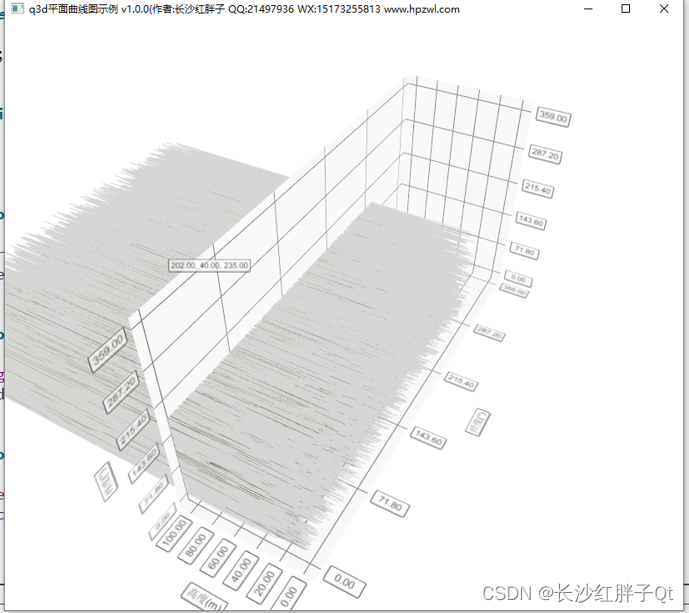
原因
x,y,z实际是遵循笛卡尔坐标集
解决
先理解坐标,然后z轴方向,数据也要替换(按照x,y,z来排列,改为x,z,y)
&emso;
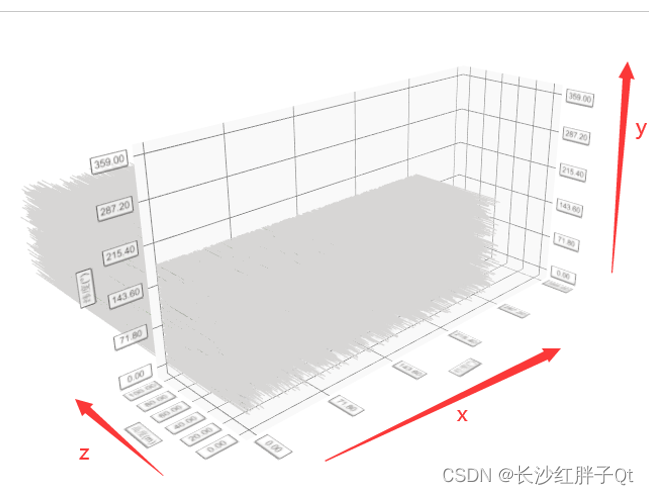
入坑二:曲面显示不对
问题
数据显示映射错误
原因
点成面,需要遵循4点成面的规则,和opengl相关3点成面和4点成面的原理类似。


解决
相邻行与行之间,要形成面,修改后展示如下:

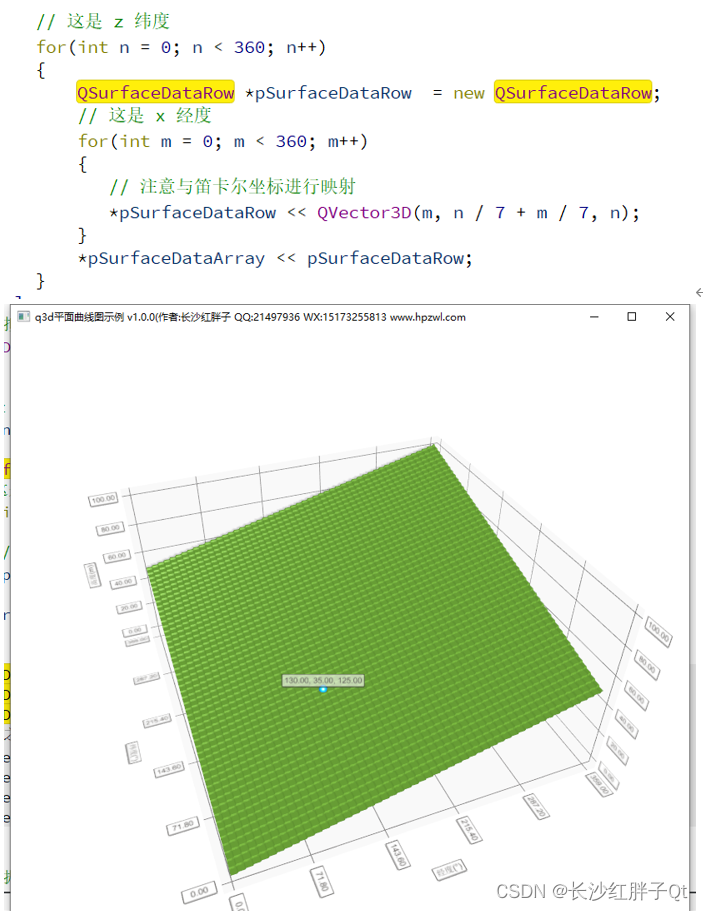
这篇关于Qt开发技术:Q3D图表开发笔记:Q3DSurface三维曲面图介绍、Demo以及代码详解的文章就介绍到这儿,希望我们推荐的文章对编程师们有所帮助!





